Macを使っていて内蔵のストレージがどんどん減っていくことがあります。特にFlashストレージになったMacBook ProやAirを使っていると容量がそこまで多くないので、外付けストレージと併用しながら使わないとすぐにいっぱいになってしまいがち。
「このMacについて」>「ストレージ」で確認すると、「その他」が比較的大きな容量を占めている模様。ネットで調べていると、セーフブートで再起動したり、coresダンプフォルダを削除したりと結構初心者にはハードルが高めの方法しか紹介されていません。
今回はitunesを使ってめちゃくちゃ簡単にストレージ「その他」を削除する方法をご紹介します。
※この方法はiPhoneをiTunesでバックアップしている方限定になります。
簡単・安全なストレージを占める「その他」の削除方法
まずはFinderのメニューで、ツールバーの「移動」を選択して、「option」キーを押すと「ライブラリ」というメニューが表示されます。
ライブラリフォルダに移動して、「Application Support」>「MobileSync」>「Backup」へと移動します。
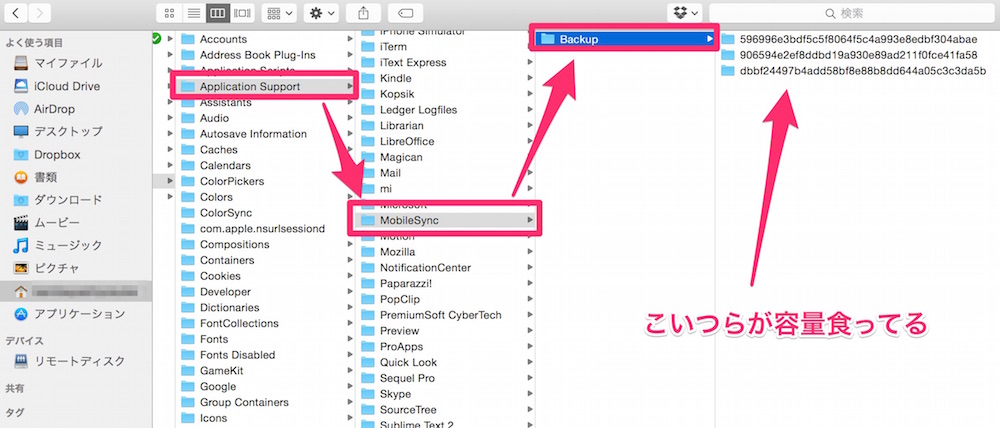
このBackupフォルダの容量を調べると、僕の場合は60G近くありました。昔に使っていたiPhoneやiPadなどのバックアップデータもそのまま残してしまっている様子。
ただこのままではどのデータを削除していいのか見分けがつかないので、iTunesを起動してバックアップファイルの中身を確認します。
iTunesの環境設定でバックアップの中身を確認
「iTunes」>「環境設定」>「デバイス」で必要のないバックアップファイルを選択して削除します。
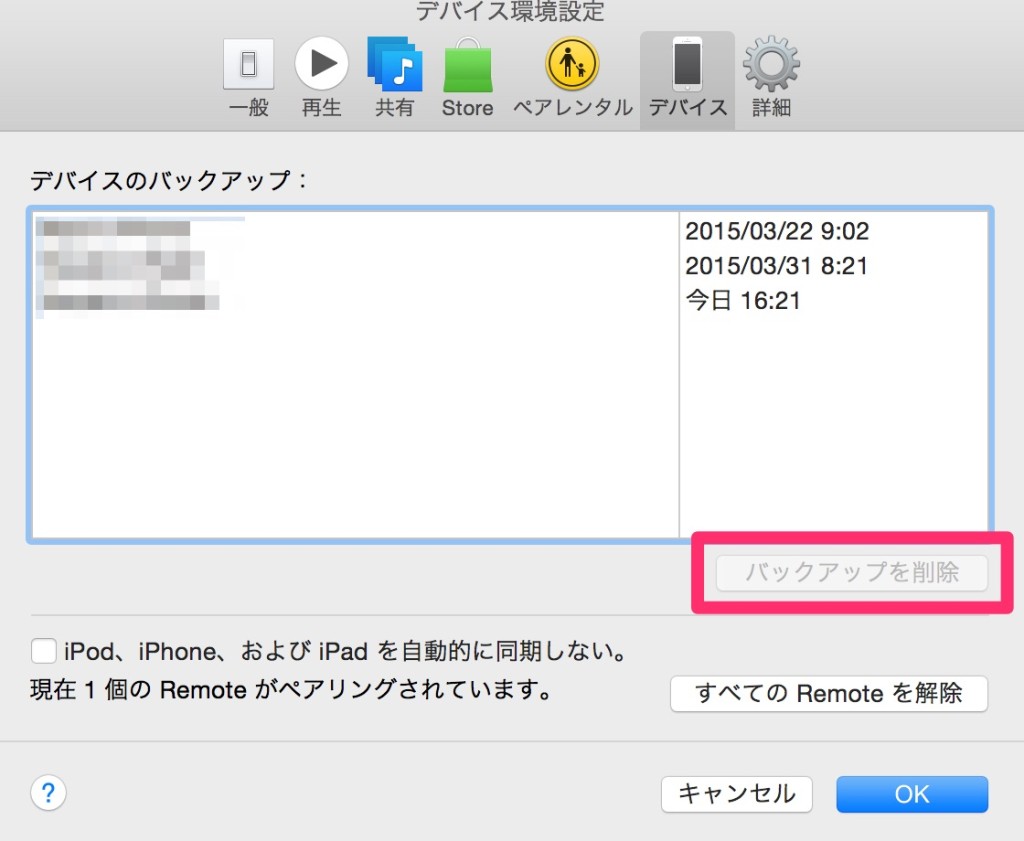
iTunesで削除した後に、フォルダの容量を確認してみると60GB近くあったストレージが何と17GBまで減りました。
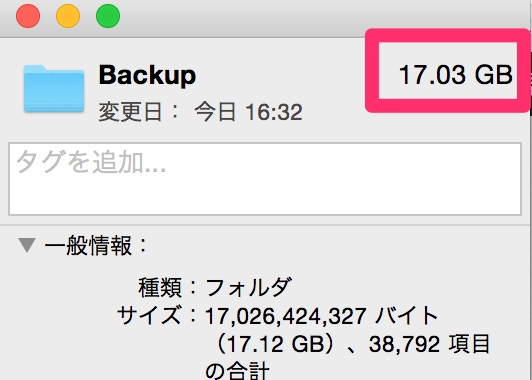
Macを使っている人は、iPhoneなどのiOSデバイスを使っている人が多いと考えられます。もし私のようにストレージがその他で圧迫されている場合は、iTunesの環境設定でバックアップの中身を確認することをオススメします。

すごい役立ちました。情報ありがとうございます。70Gの空き容量が戻りました。
お役に立てて何よりです^^
僕も50Gほど減りました。とても役に立ちました!
お役に立ててよかったです!
その他の容量の削除方法を
色々探してましたが出来ず…
でもここでの方法は上手く出来て
50G近く容量が空きました!!
本当に困っていたので
とても助かりました
ありがとうございます!!
お役に立てて何よりです^^
その他容量40G削除できました。
有難うございます。
お役に立ててよかったです^^
ありがとうございます!
3時間苦戦しても容量があけられなかったのに、
30GB空きました!!!
本当に感謝しています!m(_ _)m
コメントありがとうございます。お役に立てて何よりです!
ありがとうございます!
お役に立ててよかったです!